Chromebook klēpjdatora popularitāte gadu gaitā ir nepārtraukti augusi. Tas ir izstrādāts tā, lai tas būtu ļoti pārnēsājams, un par pieņemamu cenu. Tomēr ne visi Chromebook datori ir vienādi. Viens modelis varētu atbalstīt Linux, bet cits būs saderīgs ar Android lietotnēm. Ja vēlaties instalēt jaunu programmatūru vai pārdot ierīci, iespējams, jums būs jāzina tā modeļa numurs. Šis raksts palīdzēs jums to atrast. Sāksim.
google docs, kā pievienot lapu numurus

Modeļa numura atrašana Chromebook datorā
Zināt Chromebook datora modeļa numuru ir svarīgi dažādu iemeslu dēļ. Iespējams, vēlēsities jaunināt programmatūru, novērst problēmas vai pārbaudīt, vai tā joprojām tiek automātiski atjaunināta. Lai identificētu ierīces modeļa numuru, varat izmantot vairākas metodes. Apskatiet tos šeit.
Pārbaudiet ierīces aizmuguri
Vienkāršākais veids, kā atrast Chromebook datora modeļa numuru, ir pārbaudīt ierīces aizmuguri. Jābūt uzlīmei ar informāciju, kas ietver šo numuru. Tam būs arī sērijas numurs, tāpēc noteikti nesajauciet abus.
Ja klēpjdators ir bijis kādu laiku, uzlīme varētu būt izbalējusi. Tas varētu apgrūtināt šīs identifikācijas metodes izmantošanu. Tomēr neuztraucieties; ir arī citas metodes, kuras varat izmantot, lai atrastu modeļa numuru.
Izmantojiet atkopšanas utilītu
Vēl viens veids, kā pārbaudīt Chromebook datora modeļa numuru, ir izmantot atkopšanas utilītu. Šī programma ļauj atkārtoti instalēt Chromebook OS, ja kaut kas notiek ar jūsu ierīci. Lietotni var lejupielādēt no Chrome veikala, un to var izmantot, lai atrastu meklēto informāciju. Lūk, kā to izmantot.
- Atveriet pārlūkprogrammu Chrome un pievienojiet Atkopšanas utilīta lietotni kā Chrome paplašinājumu.
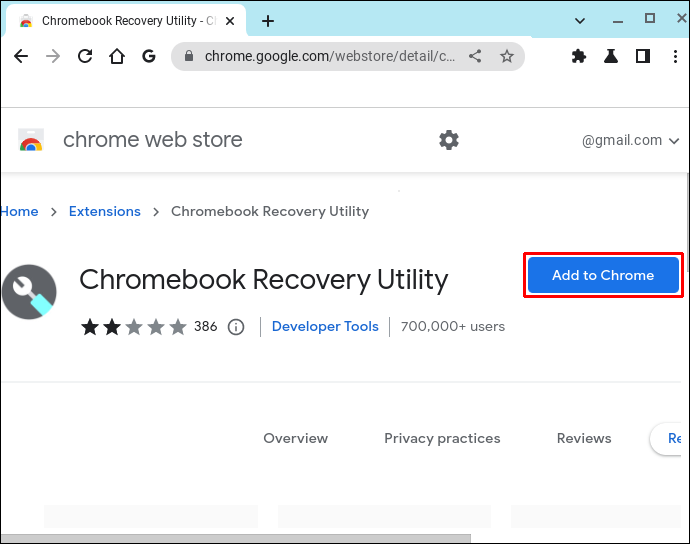
- Kad instalēšana ir pabeigta, pieskarieties Paplašinājuma ikona pārlūkprogrammas augšējā kreisajā sadaļā.
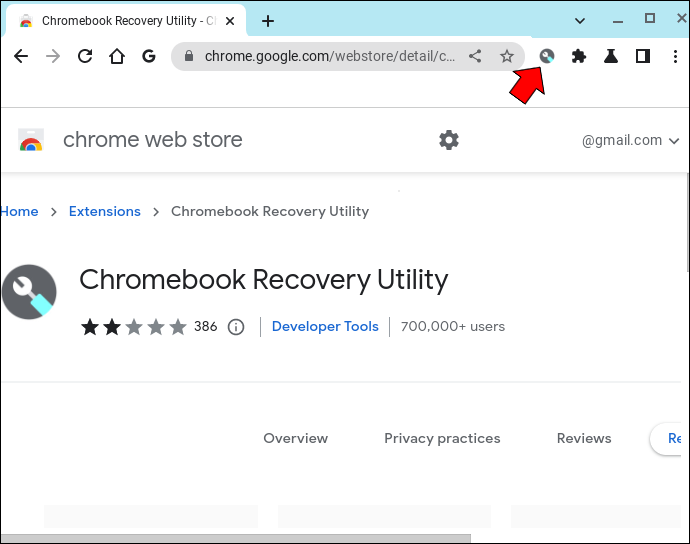
- Klikšķis Chromebook datora atkopšanas utilīta un tad Darba sākšana jaunajā lapā, kas tiek atvērta.

- Atrodiet sadaļu, kurā teikts: Šim Chromebook datoram ievadiet . . .
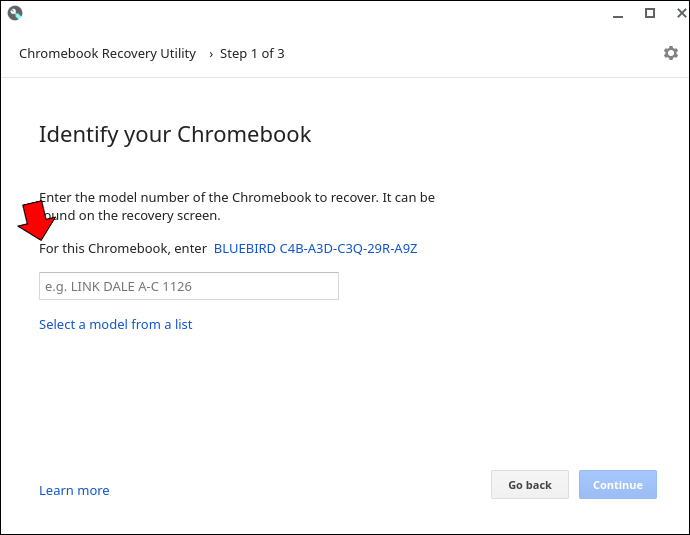
- Nospiediet parādīto saiti.
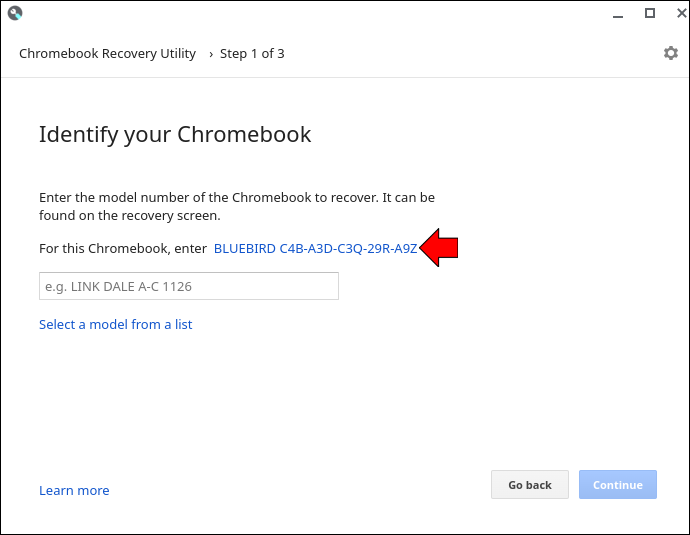
- Tiks parādīts jūsu klēpjdatora modeļa attēls ar modeļa numuru, kas rakstīts zem tā.
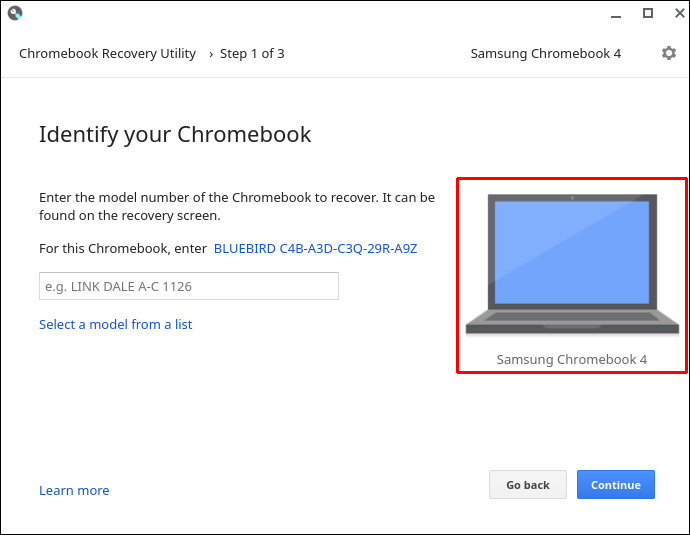
Izmantojiet Chrome lapu Par
Chrome lapu Par var izmantot arī, lai identificētu jūsu klēpjdatora modeļa numuru. Šeit parādītā metode parādīs, kā to izmantot.
- Atveriet pārlūkprogrammu Chrome un adreses joslā ievadiet tālāk norādīto adresi.
chrome://system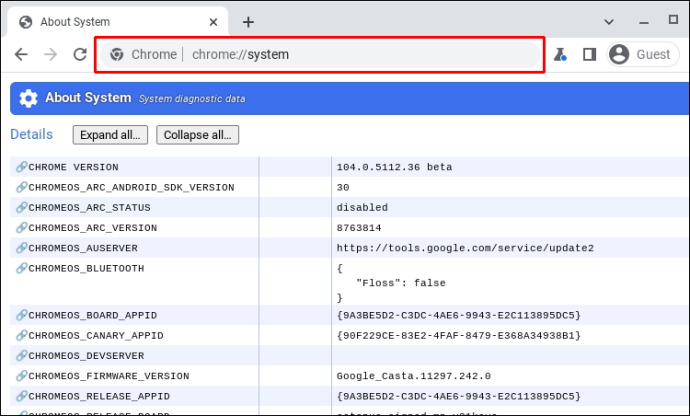
- Klikšķis Ctrl+F un ievadiet modeļa_nosaukums lai izvilktu modeļa numura informāciju.
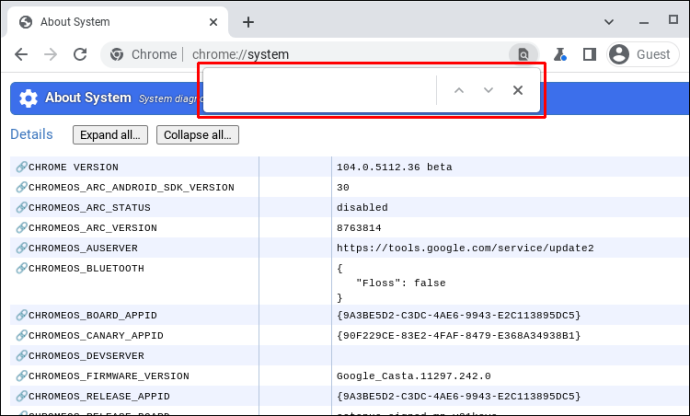
Tagad jums būs sava Chromebook datora modeļa numurs.
kāpēc mans snapchat mani izraksta
Izmantojiet Cog Chrome paplašinājumu
Cog Chrome paplašinājums ir vēl viens rīks, ko varat izmantot, lai atrastu Chromebook datora modeļa numuru. Ja vēlaties izmantot šo veiktspējas uzraudzības programmu, izpildiet tālāk aprakstīto metodi.
- Dodieties uz pārlūkprogrammu Chrome un instalējiet Cog Chrome paplašinājums .
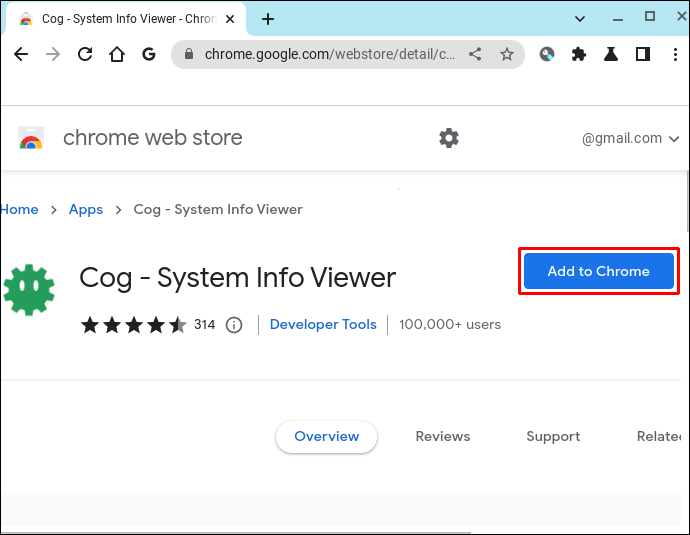
- Palaidiet Cogo lietotne .
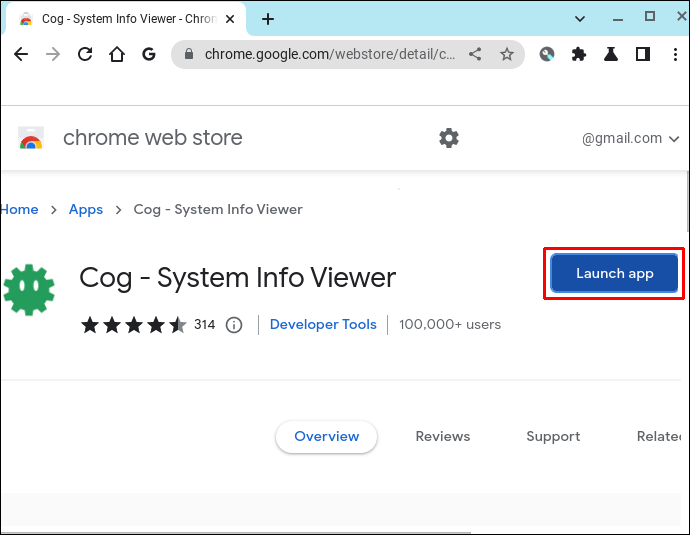
- Izsijājiet ierīces informāciju un pierakstiet CPU nosaukumu.
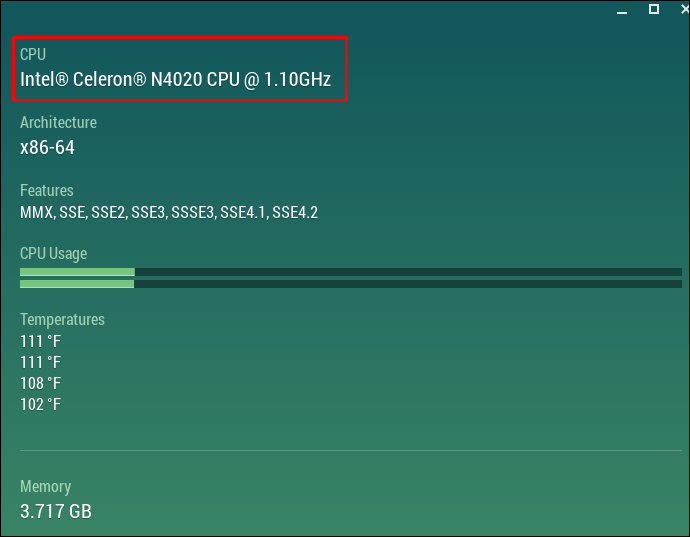
- Ievadiet šīs specifikācijas un sava klēpjdatora zīmola nosaukumu Google meklēšanas joslā.
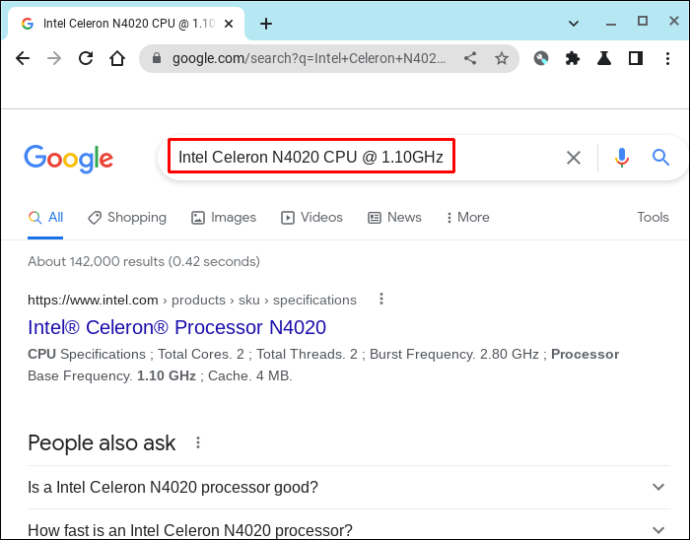
- Tam vajadzētu parādīt rezultātus mazumtirdzniecības vietnēm, kurām ir jānorāda modeļa numurs kopā ar citām klēpjdatora specifikācijām.
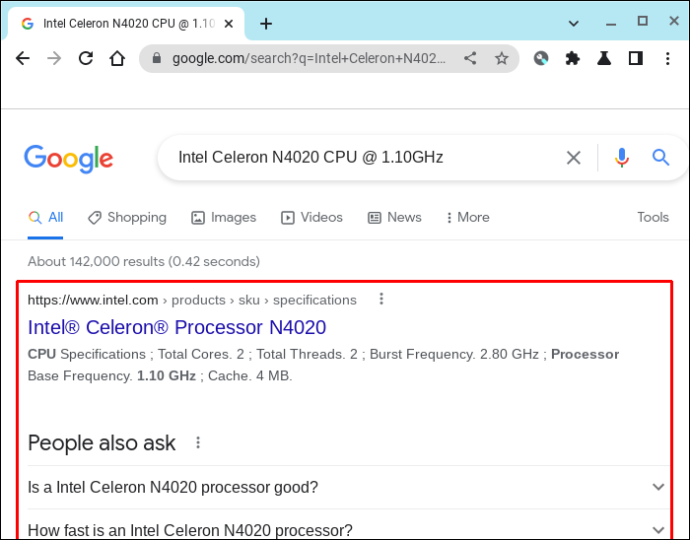
Tagad varat identificēt sava Chromebook datora modeļa numuru, izmantojot Cog Chrome paplašinājumu.
FAQ
Kāda ir atšķirība starp Chromebook datora modeļa numuru un sērijas numuru?
Ražotājs piešķir modeļa numuru, lai identificētu konkrētu produktu grupu. Sērijas numurs ir unikāls kods, kas tiek piešķirts atsevišķai precei.
Konkrēta veida izstrādājumam, piemēram, Lenovo Chromebook S330, tiks piešķirts modeļa numurs. Visiem datoriem šajā ražošanas līnijā būs vienāds modeļa numurs. Tomēr katram Lenovo Chromebook S330 datoram būs īpašs numurs, kādu nenēsās neviena cita iekārta. Tas būs tā sērijas numurs.
Lai gan modeļa numurs palīdz iegūt informāciju, piemēram, problēmu novēršanas padomus un ražošanas gadu, sērijas numurs būs nepieciešams, piemēram, garantijas informācijai.
Detaļu atrašana
Daudzi no mums neuztraucas pierakstīt tādu informāciju kā klēpjdatora modeļa numurs. Tomēr šī informācija var noderēt. Tas var palīdzēt, atjauninot programmatūru vai mēģinot noskaidrot, cik veca ir jūsu ierīce. Šajā rokasgrāmatā ir parādītas dažādas metodes, kuras varat izmantot, lai atrastu Chromebook datora modeļa numuru.
kā saņemt ziņojumus atpakaļ uz
Vai jums ir Chromebook klēpjdators? Vai esi uzmeklējis tā modeļa numuru? Paziņojiet mums tālāk komentāru sadaļā.








